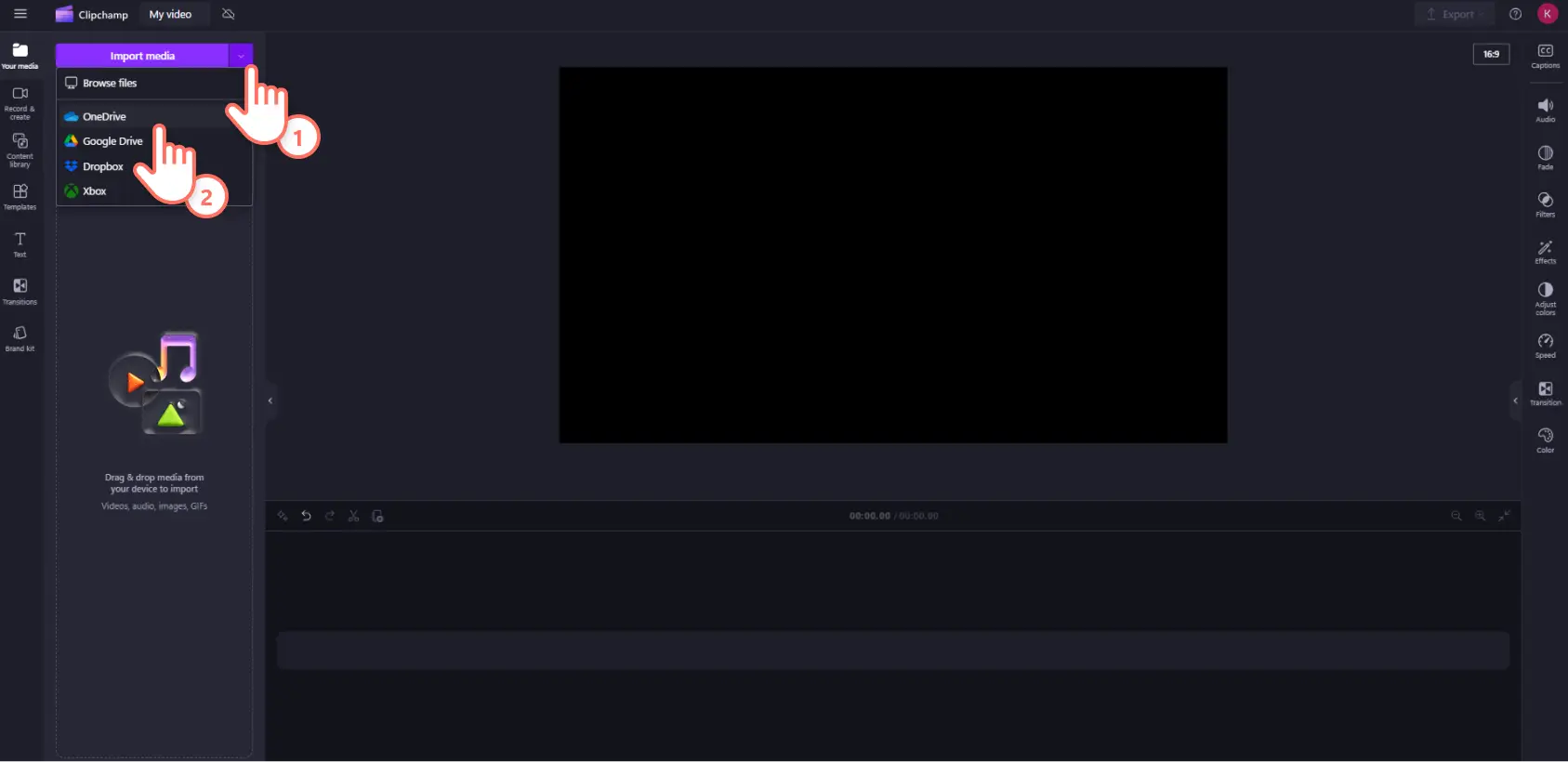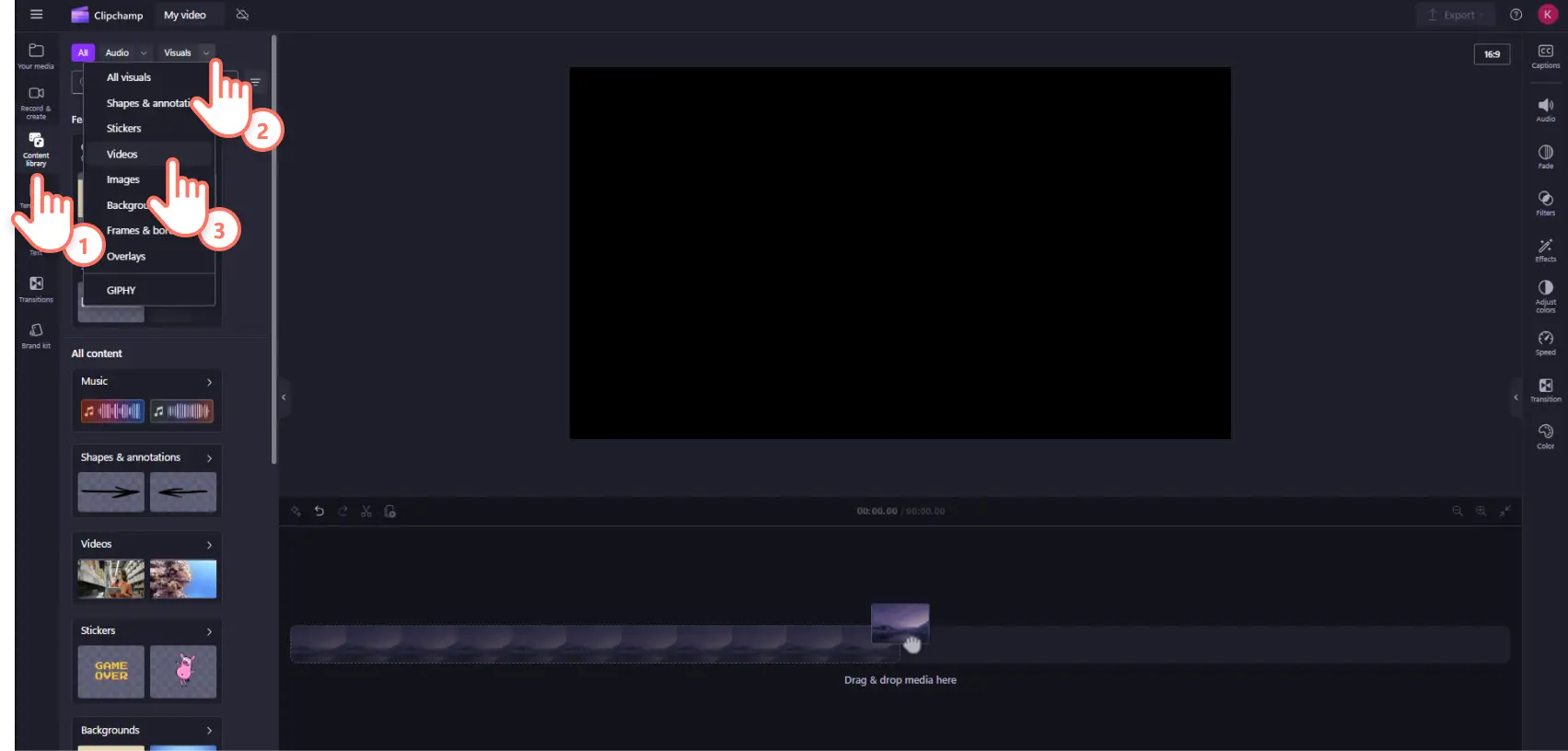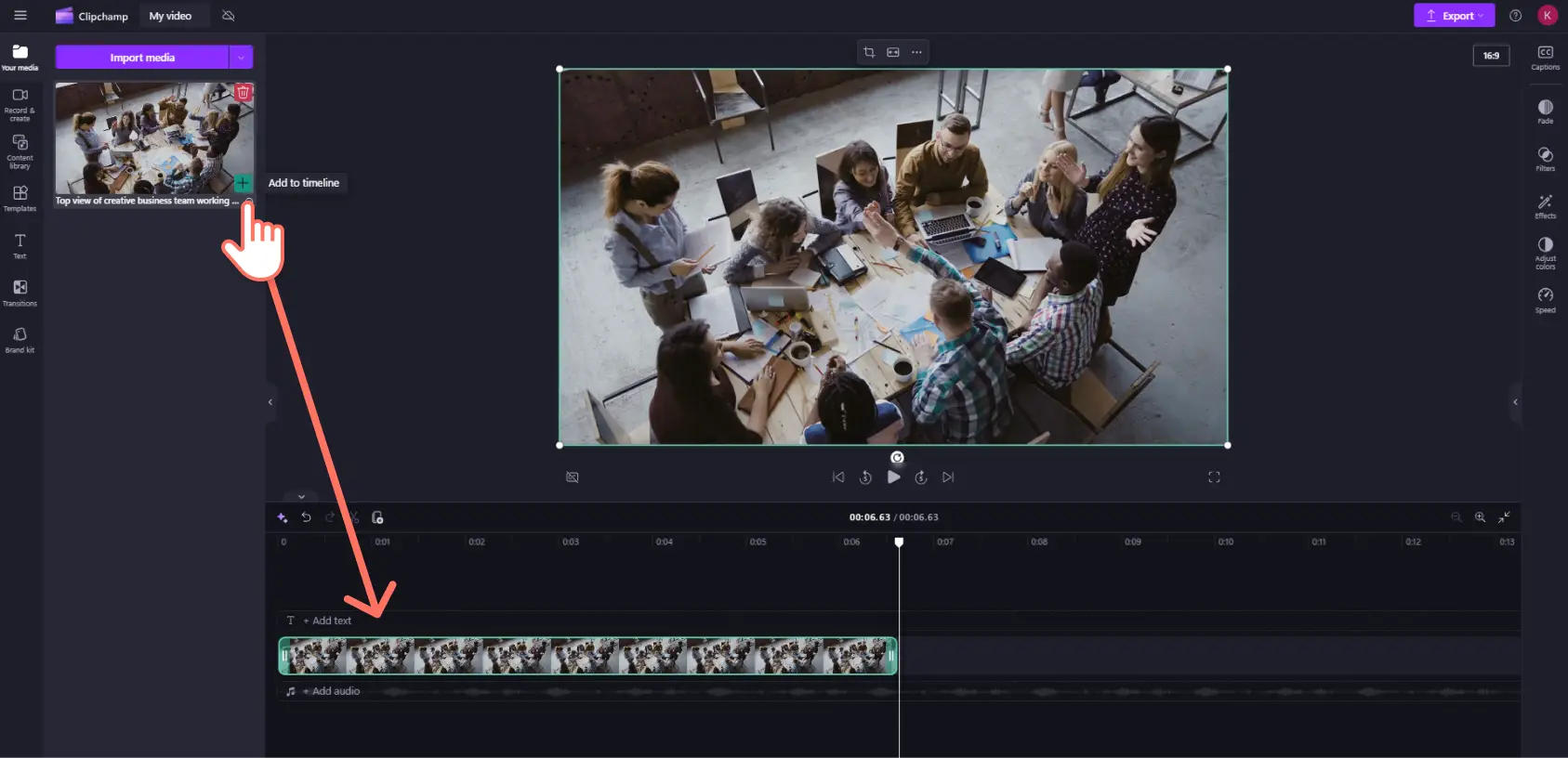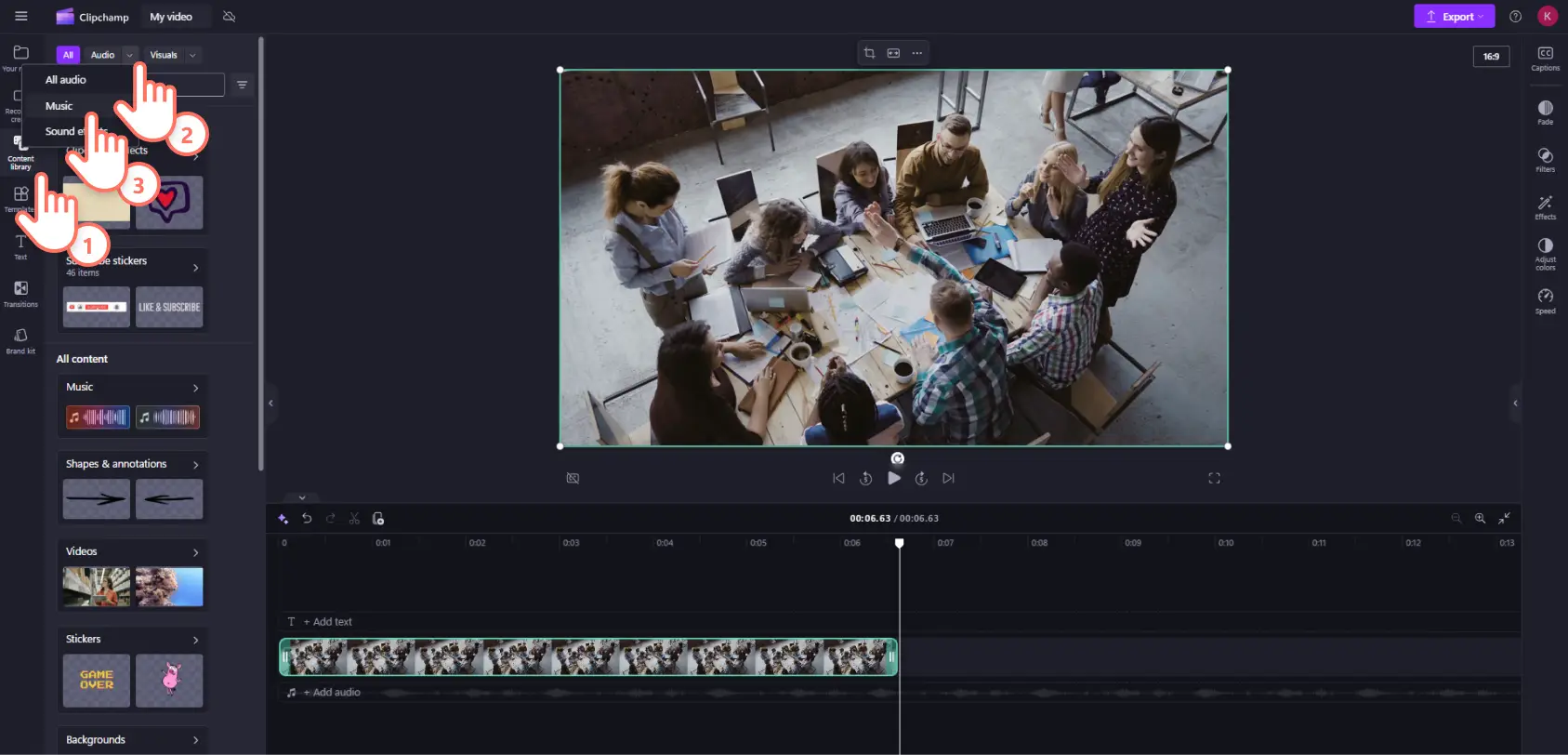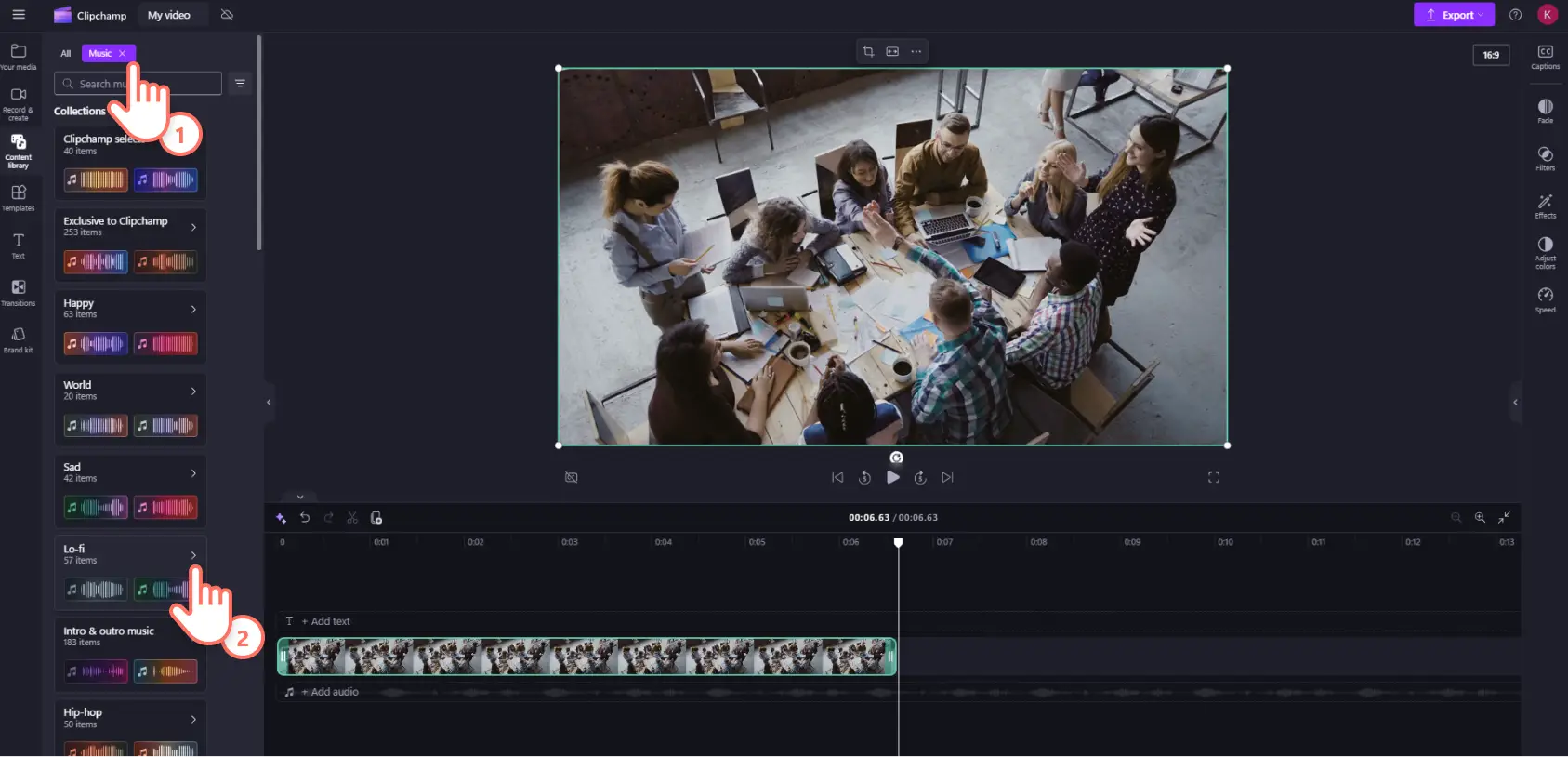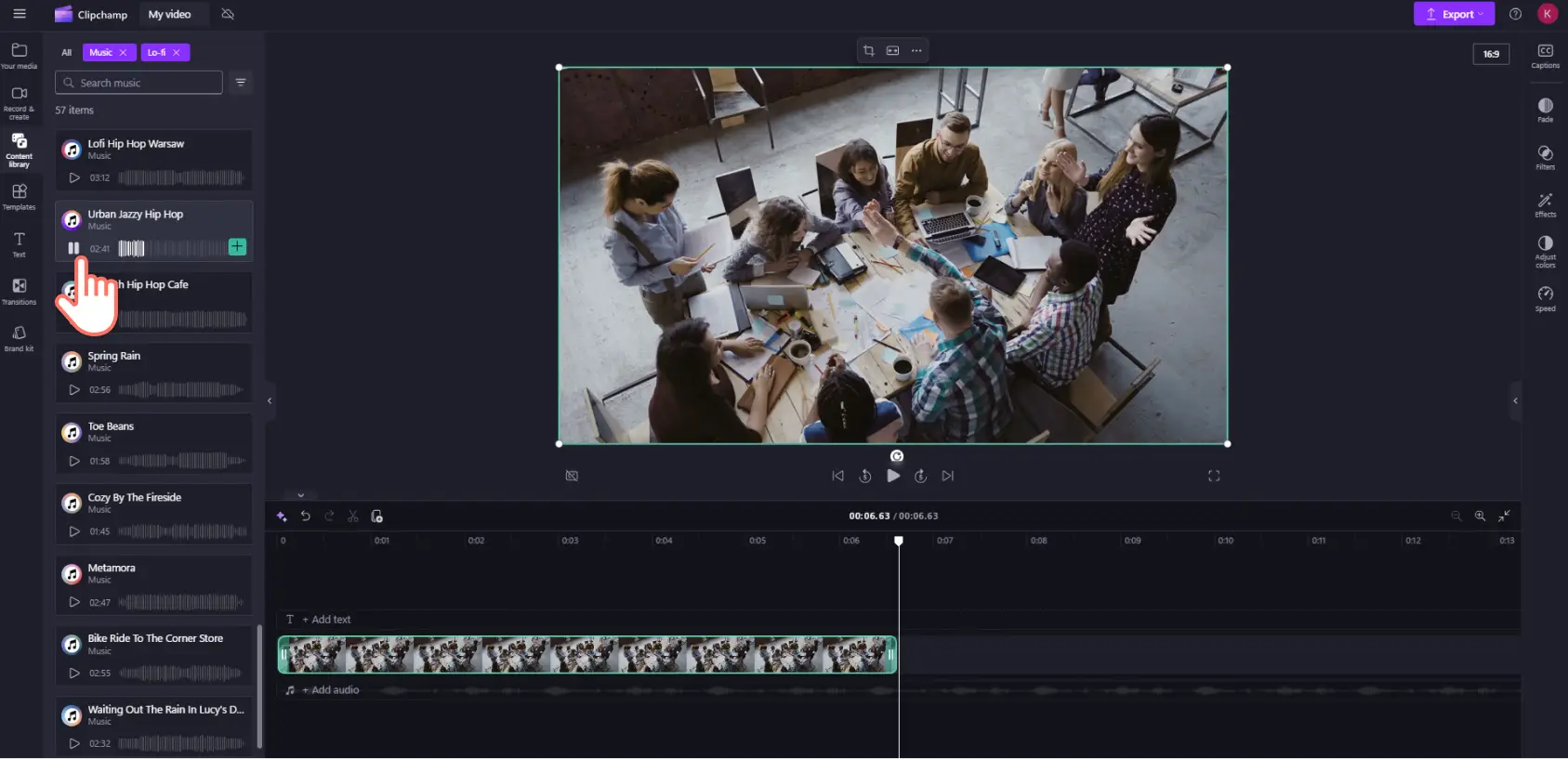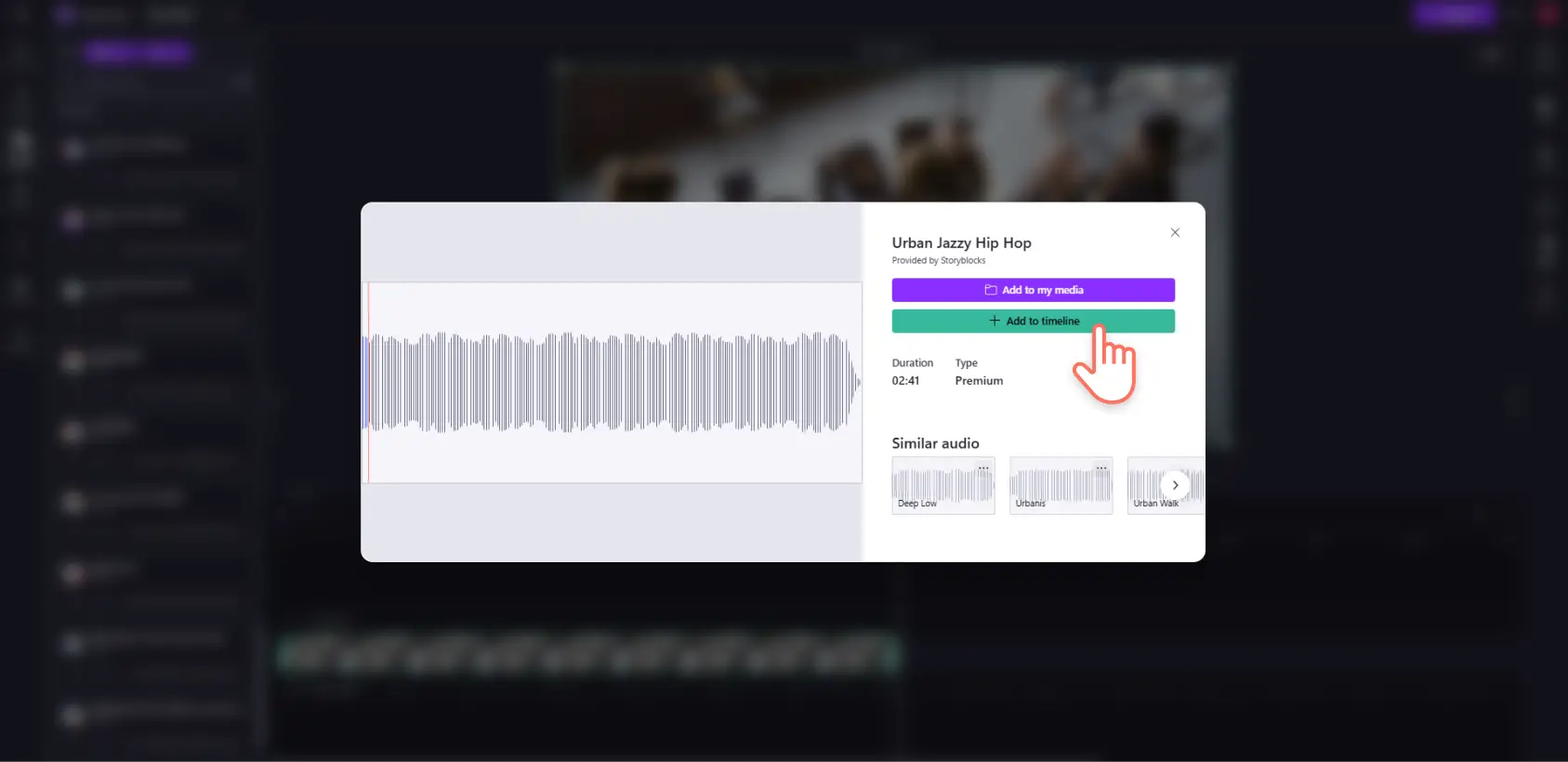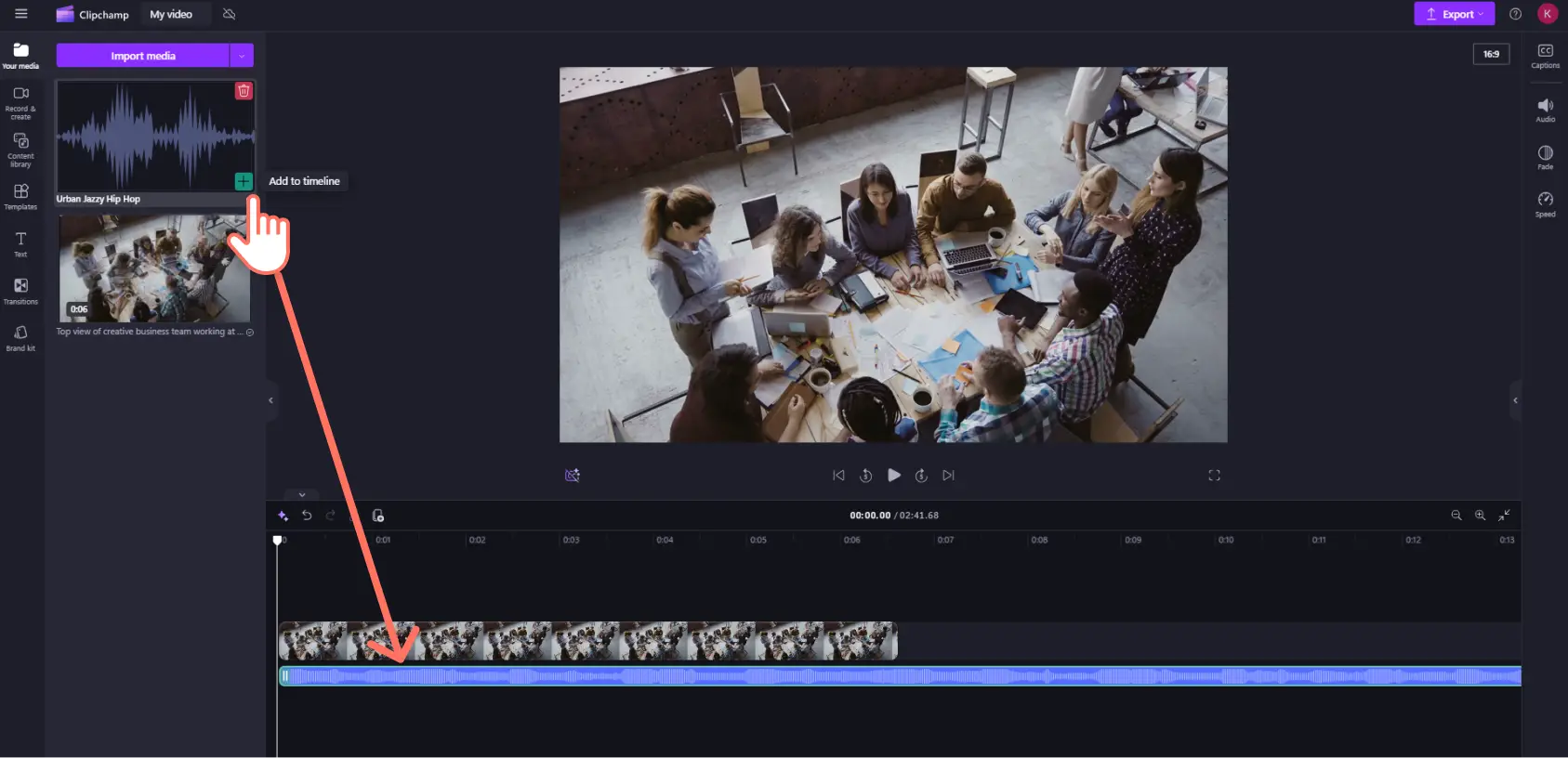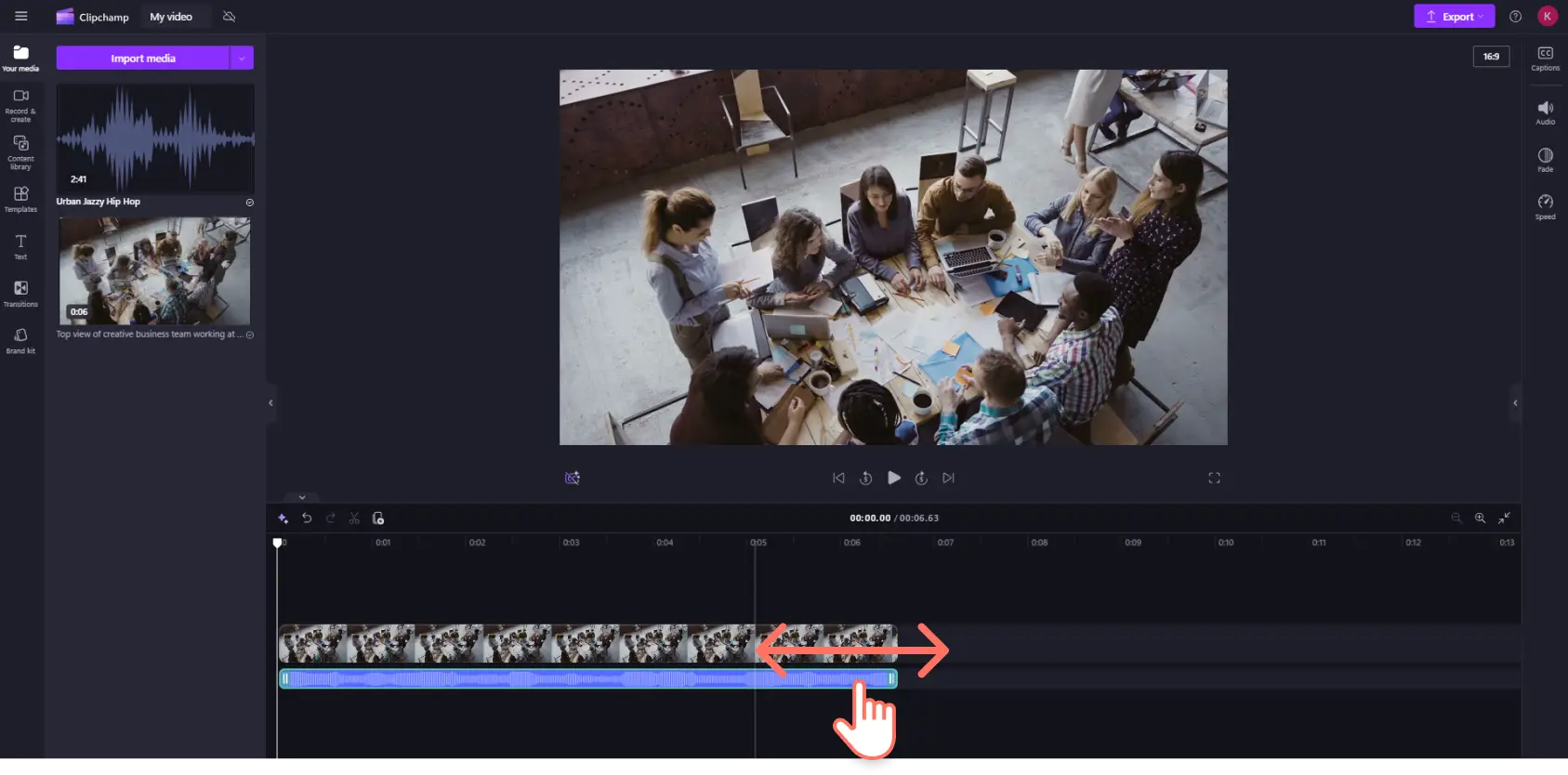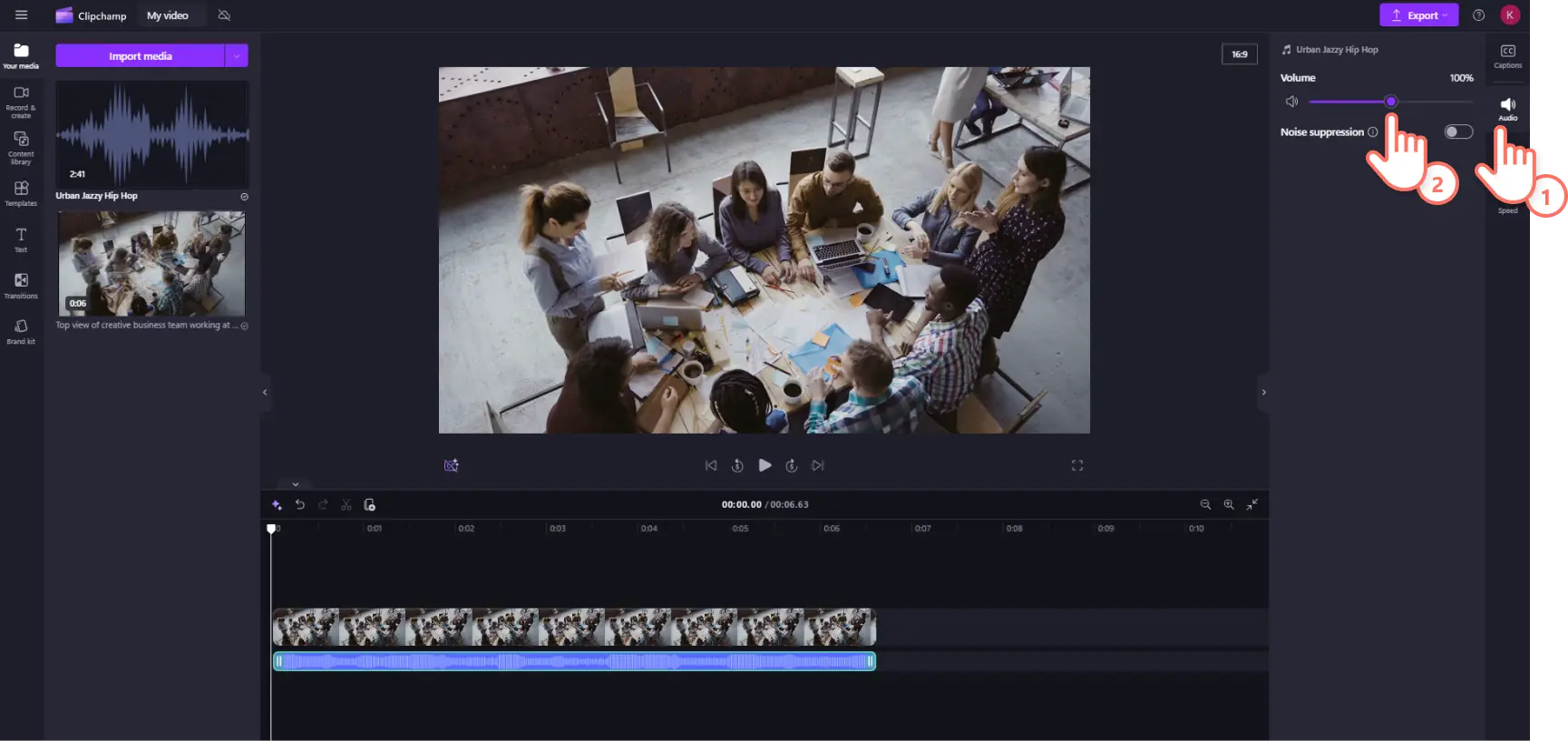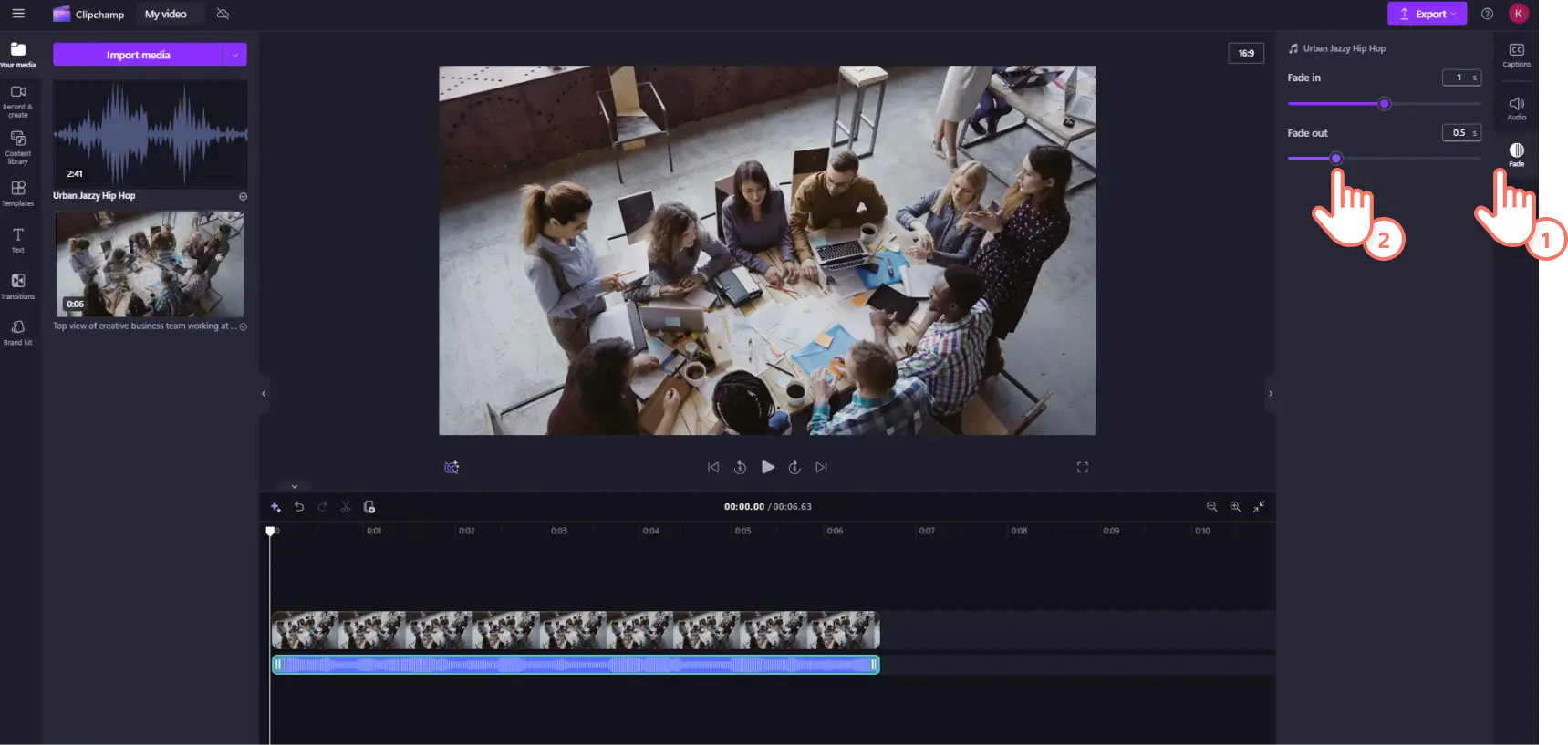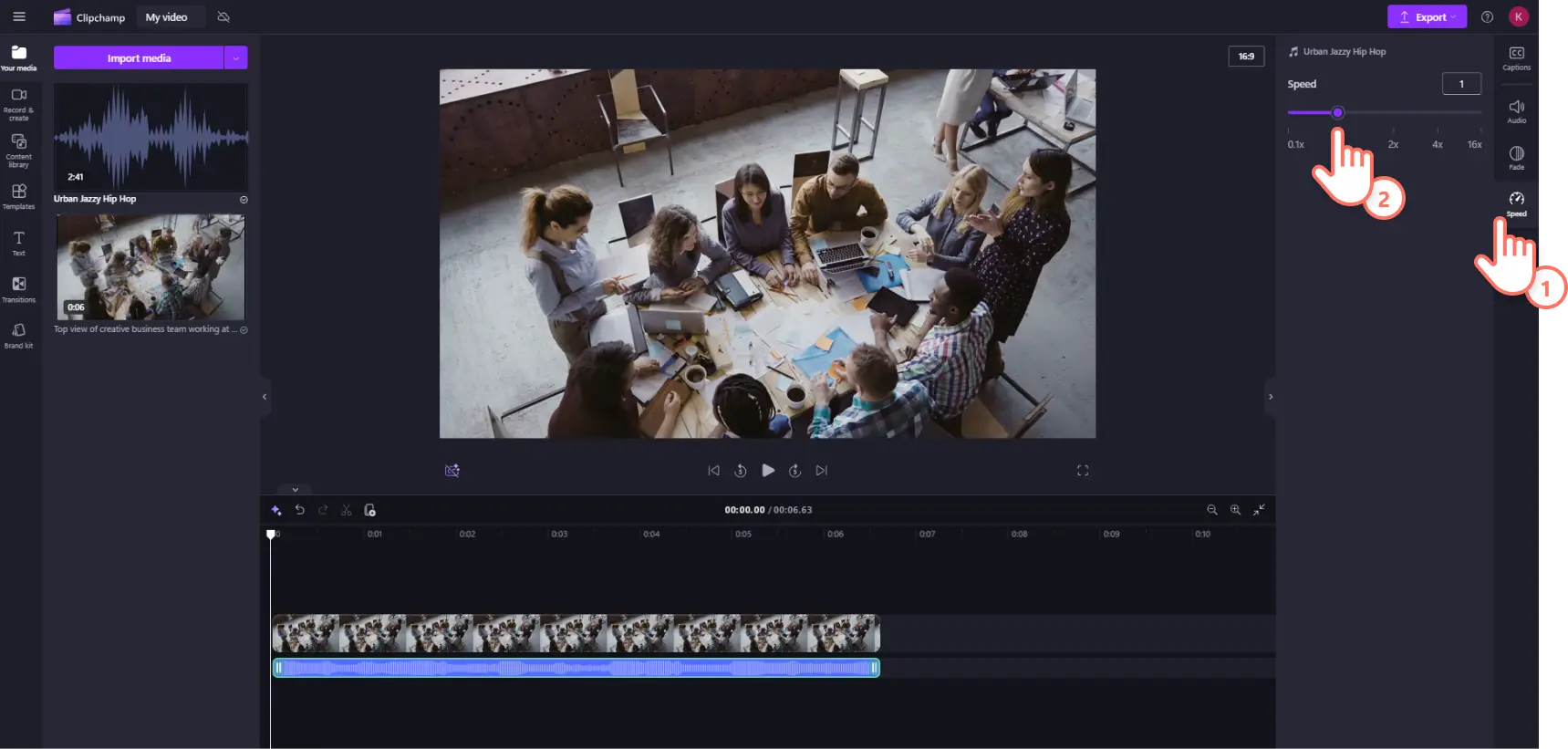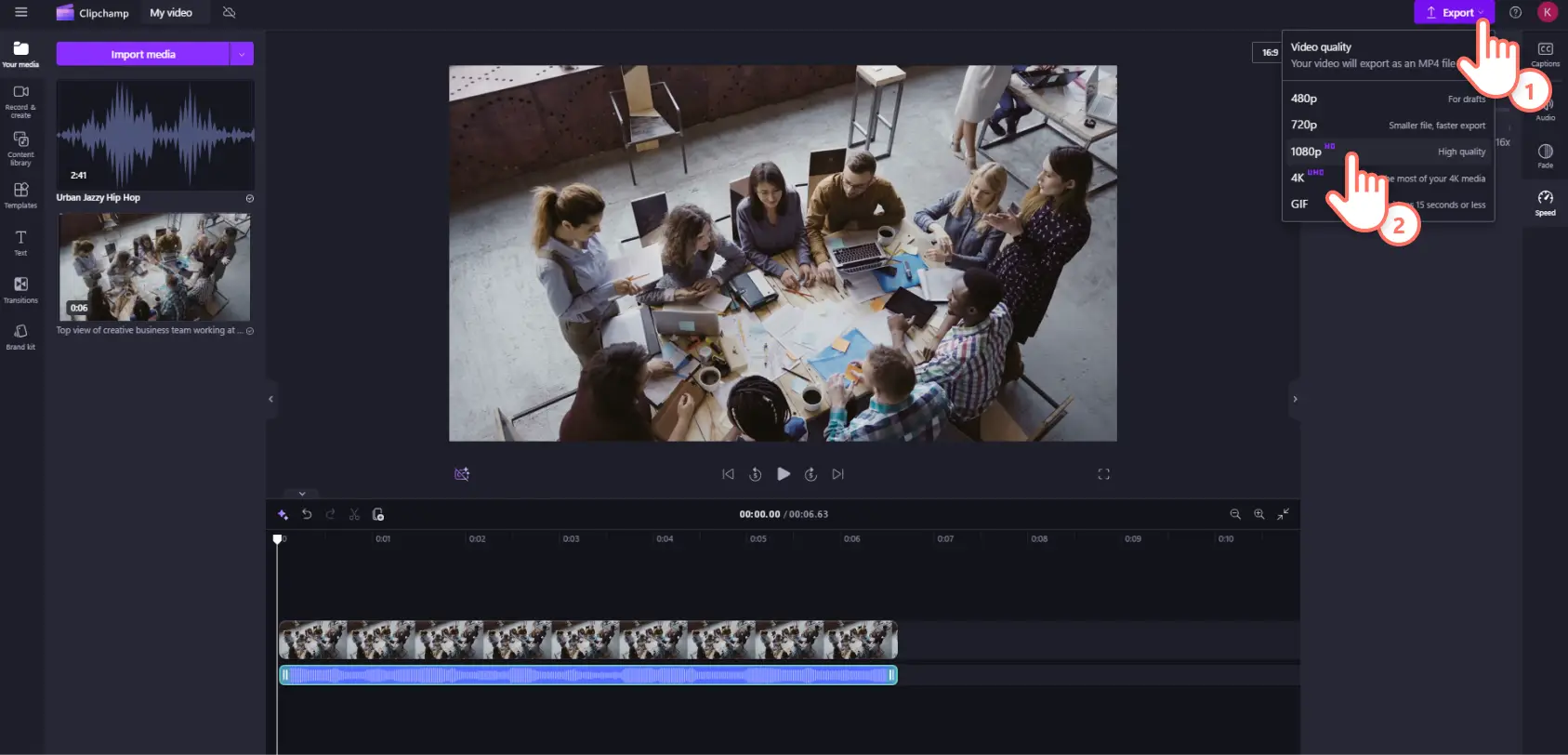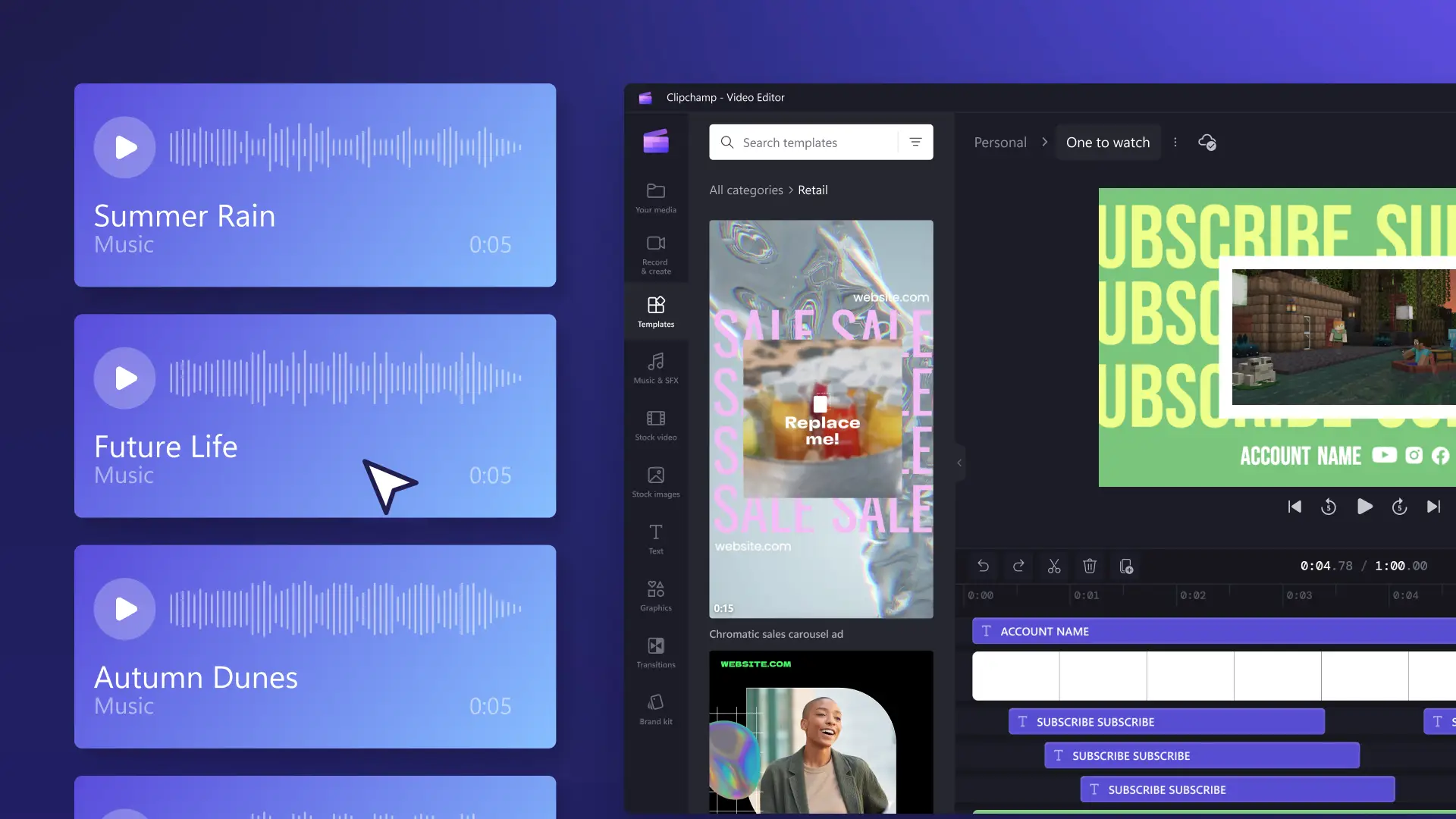Uwaga! Zrzuty ekranu w tym artykule pochodzą z usługi Clipchamp dla kont osobistych.Te same zasady odnoszą się do usługi Clipchamp dla kont służbowych i szkolnych.
Na tej stronie
Od subtelnych melodii po optymistyczne dżingle — wybór odpowiedniej muzyki do odtwarzania w tle może ożywić film niezależnie od gatunku i estetyki. Niestety, nie wszystkie utwory muzyczne można swobodnie wykorzystywać i udostępniać w mediach społecznościowych, takich jak serwis YouTube. Jeśli nie masz wiedzy o prawach autorskich oraz tantiemach i dodasz muzykę chronioną prawem autorskim bez licencji do swojego filmu, może on zostać wyciszony, usunięty lub zdemonetyzowany, czyli utracisz możliwość zarabiania na nim.
Mamy jednak dobrą wiadomość — w usłudze Clipchamp znajdziesz całe mnóstwo profesjonalnych i chwytliwych klipów audio z biblioteki zawartości, które są całkowicie wolne od tantiem i nie są chronione prawami autorskimi, więc nie musisz zaprzątać sobie głowy licencjami. Masz do swojej dyspozycji szeroki wachlarz gatunków muzycznych i nastrojów, takich jak hip-hop, smutne, straszne czy wesołe. Znajdziesz tu także popularne efekty dźwiękowe wolne od tantiem, na przykład podmuchy, brzęki, dzwonki i wybuchy.
Dowiedz się więcej o muzyce wolnej od tantiem i o tym, jak znaleźć idealny utwór do odtwarzania w tle do filmu w usłudze Clipchamp.
Rodzaje muzyki wolnej od tantiem w usłudze Clipchamp
Muzyka wolna od tantiem, czy też licencjonowanie wolne od tantiem, to muzyka, której można używać w osobistej i komercyjnej zawartości filmowej na platformach takich jak YouTube i Instagram, bez konieczności płacenia tantiem artyście. Muzykę wolną od tantiem zwykle dzielimy na dwie kategorie: płatną i bezpłatną.
Bezpłatna muzyka wolna od tantiem
Muzyka wolna od tantiem, której można używać bezpłatnie — oznacza to, że ścieżki dźwiękowe są bezpłatne i nie wymagają żadnych opłat. Wystarczy dodać dźwięk do filmu i zapisać go, a następnie można swobodnie przekazać go na platformę mediów społecznościowych, na przykład do serwisu YouTube.
Usługa Clipchamp zapewnia dostęp do tysięcy wolnych od tantiem plików audio z biblioteki z usługi Storyblocks, których możesz używać w filmach przeznaczonych do celów komercyjnych i niekomercyjnych. Zapoznaj się z utworami muzycznymi do odtwarzania w tle, bezpłatnymi i premium, i znajdź ten idealnie pasujący do Twojego filmu. W usłudze Clipchamp znajdziesz również efekty dźwiękowe do serwisu YouTube.
Płatna muzyka wolna od tantiem
Nie ze wszystkich utworów muzycznych z biblioteki można korzystać bezpłatnie. Niektórzy dostawcy mogą wymagać zapłacenia jednorazowej opłaty licencyjnej, która zapewni Ci prawo do korzystania z danej muzyki do użytku osobistego lub komercyjnego. Taka muzyka jest nadal wolna od tantiem, ale nie można jej bezpłatnie dodawać do filmów. Jeśli masz płatny plan subskrypcji w usłudze Clipchamp, będziesz mieć dostęp do wszystkich plików dźwiękowych i multimediów publicznych wolnych od tantiem.
Dlaczego w filmach należy używać muzyki wolnej od tantiem?
Platformy mediów społecznościowych, takie jak YouTube, Instagram i Facebook, wymagają od użytkowników przestrzegania określonych zasad dotyczących muzyki w przypadku korzystania z utworów chronionych prawem autorskim. Jeśli te zasady nie zostaną spełnione, czyli muzyka w opublikowanym filmie będzie chroniona prawami autorskimi, film może zostać wyciszony, usunięty lub zablokowany. W efekcie Twoje konto może nawet zostać oflagowane lub zablokowane.
Łatwo unikniesz tego typu problemów z prawami autorskimi, jeśli usuniesz z filmu całą muzykę chronioną prawami autorskimi i zastąpisz ją ścieżkami audio wolnymi od tantiem. Muzyka wolna od tantiem oznacza, że w zasadzie zlecasz pozyskanie licencji zewnętrznej firmie. Warto zauważyć, że „wolny od tantiem” i „nieobjęty prawami autorskimi” to dwa różne pojęcia. Czasem nawet jeśli użyjesz muzyki wolnej od tantiem, możesz otrzymać ostrzeżenie dotyczące naruszenia praw autorskich. Gdyby tak się zdarzyło w przypadku dźwięku wolnego od tantiem w usłudze Clipchamp, zajrzyj do tego artykułu pomocy, aby rozwiązać problem.
Jak używać muzyki w tle wolnej od tantiem w usłudze Clipchamp
Krok 1. Importowanie plików wideo lub wybieranie materiałów z biblioteki
Aby zaimportować własne filmy, zdjęcia i dźwięki, kliknij przycisk importowania multimediów na karcie Twoje multimedia na pasku narzędzi. Następnie przejrzyj pliki na komputerze lub połącz się z usługą OneDrive.
Możesz także użyć bezpłatnych multimediów publicznych, takich jak klipy wideo, tła wideo i muzyka z biblioteki. Wybierz kartę biblioteki zawartości na pasku narzędzi, kliknij strzałkę listy rozwijanej elementów graficznych, a następnie wybierz klipy wideo. Możesz także przeszukiwać różne kategorie biblioteki zawartości za pomocą paska wyszukiwania.
Przeciągnij klip wideo i upuść go na osi czasu.
Krok 2. Wybranie utworu muzycznego wolnego od tantiem
Aby dodać do filmu muzykę z biblioteki i efekty dźwiękowe, kliknij kartę Biblioteka zawartości na pasku narzędzi. Następnie kliknij opcję Dźwięk. Tutaj znajdziesz szeroką gamę utworów muzycznych i efektów dźwiękowych wolnych od tantiem do wykorzystania w serwisie YouTube i na innych platformach mediów społecznościowych.
Następnie kliknij kategorię utworów muzycznych. Wybieraj spośród polecanych plików dźwiękowych, wszystkich utworów muzycznych lub wszystkich efektów dźwiękowych.
Aby wstępnie odtworzyć plik dźwiękowy, kliknij przycisk odtwarzania.
Możesz też wyświetlić plik dźwiękowy na pełnym ekranie, klikając go. Tutaj możesz sprawdzić czas trwania pliku dźwiękowego oraz to, czy jest dostępny w usłudze Clipchamp na kontach bezpłatnych lub premium.Kliknij przycisk Dodaj do osi czasu, aby dodać plik dźwiękowy do osi czasu, lub kliknij przycisk Dodaj do moich multimediów, aby dodać go do karty Twoje multimedia.
Jeśli multimedia zostały dodane do karty multimediów, wróć do tej sekcji na pasku narzędzi. Następnie przeciągnij i upuść wybrany plik dźwiękowy na oś czasu pod filmem.
Krok 3. Edytowanie muzyki w tle w celu dopasowania jej do filmu
W celu przycięcia pliku dźwiękowego kliknij go na osi czasu, aby go wyróżnić. Przesuń uchwyty w lewą stronę na osi czasu, aby przyciąć długość muzyki. Jeśli przytniesz zbyt duży fragment utworu muzycznego, po prostu przeciągnij uchwyt z powrotem w prawo, aby odzyskać wyciętą część.
Aby edytować głośność muzyki, kliknij kartę Audio w panelu właściwości. Za pomocą suwaka głośności zmniejsz lub zwiększ głośność pliku dźwiękowego. Przeciągnij w lewo, aby ściszyć, lub w prawo, aby podgłośnić.
Aby dodać do muzyki zanikanie, kliknij kartę Zanikanie w panelu właściwości. Przeciągaj suwaki stopniowego zwiększania i zmniejszania głośności w prawo, aby dodać i zwiększyć wyłanianie się i zanikanie.
Aby edytować szybkość ścieżki audio, kliknij kartę Szybkość w panelu właściwości. Przeciągnij suwak w lewo, aby spowolnić klip, lub w prawo, aby go przyspieszyć. Wybierz opcję szybkości od 0,1x do 16x lub wprowadź określoną wartość.
Krok 4. Wyświetlanie podglądu i zapisywanie filmu z muzyką
Przed zapisaniem nowego filmu wyświetl jego podgląd, klikając przycisk odtwarzania. Gdy wszystko będzie gotowe do zapisania, kliknij przycisk Eksportuj i wybierz rozdzielczość filmu.
Aby uzyskać dalszą pomoc związaną z dodawaniem muzyki w tle lub efektów dźwiękowych wolnych od tantiem do filmu, sprawdź jak dodać dźwięk do klipu wideo lub obejrzyj nasz samouczek w serwisie YouTube.
Często zadawane pytania
Czy bezpłatna muzyka jest objęta prawami autorskimi?
Określenie „bezpłatna” oznacza, że nie musisz płacić tantiem, ale prawa autorskie nie należą do Ciebie.Prawo autorskie pozostaje własnością artysty.
Czy wszystkie utwory muzyki w tle w usłudze Clipchamp są wolne od praw autorskich?
Wszystkie utwory muzyczne w edytorze wideo Clipchamp są wolne od praw autorskich i tantiem.Jednak czasami plik dźwiękowy może być oflagowany przez serwisy YouTube i TikTok z powodu roszczeń dotyczących praw autorskich. Zazwyczaj można to szybko zakwestionować i wyjaśnić.
What is the best YouTube royalty-free music?
The safest option is the Clipchamp content library which has a large collection of royalty-free and copyright-free music. Another option for creators is the royalty-free music in the YouTube audio library, and United States users can license popular music using the Creator Music service.
Naucz się nowych trików związanych z edytowaniem dźwięków, Clipchamp, na przykład korzystania z bezpłatnego wizualizatora muzyki, lub zapoznaj się z naszymi styczkami dotyczącymi edytowania dźwięku.
Już dziś poznaj opcje muzyki wolnej od tantiem w bezpłatnej usłudze Clipchamp lub pobierz aplikację Clipchamp dla systemu Windows.